Διορθώστε το ζήτημα της λευκής οθόνης The Sims 4
Παιχνίδια / / August 04, 2021
Διαφημίσεις
Το Sims 4 είναι ένα από τα πιο δημοφιλή βιντεοπαιχνίδια προσομοίωσης ζωής όλων των εποχών που προσφέρει βελτιωμένη λειτουργία δημιουργίας χαρακτήρων, προσαρμοσμένη γκαλερί και περιεχόμενο εντός παιχνιδιού, γειτονιές και πολλά άλλα. Όπως και άλλα βιντεοπαιχνίδια, Οι Sims 4 δεν πήγε καλά όσον αφορά τα σφάλματα ή τα λάθη. Ακόμα και μετά από μερικά χρόνια κυκλοφορίας, το παιχνίδι εξακολουθεί να αντιμετωπίζει ορισμένα προβλήματα με πολλαπλά σφάλματα, σφάλματα και ακόμη και προβλήματα λευκής οθόνης ή κενής οθόνης. Εάν είστε επίσης ένα από τα θύματα που εμφανίζουν λευκή οθόνη αρκετά συχνά, ανατρέξτε σε αυτόν τον οδηγό αντιμετώπισης προβλημάτων για την επιδιόρθωση του προβλήματος λευκής οθόνης The Sims 4.
Σύμφωνα με αρκετές αναφορές για το φόρουμ της EA, πολλοί παίκτες αντιμετωπίζουν πρόβλημα με τη λευκή οθόνη κατά τη φόρτωση της αρχικής οθόνης του παιχνιδιού. Εν τω μεταξύ, ορισμένοι από τους παίκτες που επηρεάζονται απλώς δεν μπορούν να δουν τίποτα στην οθόνη και κυριολεκτικά δεν μπορούν να ξεκινήσουν ή να παίξουν το παιχνίδι απολύτως. Μερικές φορές η λευκή οθόνη αρχίζει να αναβοσβήνει απροσδόκητα σε πολλούς παίκτες και δεν θα μπορούν επίσης να βγούν από το παιχνίδι. Αρκετά περίεργο! Ακόμη και ορισμένοι από τους παίκτες λένε ότι δεν πήγαν σε λειτουργία πλήρους οθόνης πριν κλείσουν το παιχνίδι και δείχνει βασικά μια λευκή οθόνη.
Πίνακας περιεχομένων
-
1 Διορθώστε το ζήτημα της λευκής οθόνης The Sims 4
- 1.1 1. Ελέγξτε τις απαιτήσεις συστήματος
- 1.2 2. Δοκιμάστε να μετακινήσετε τρόπους παιχνιδιού
- 1.3 3. Επιδιόρθωση αρχείων παιχνιδιού
- 1.4 4. Ενημέρωση προγράμματος οδήγησης GPU
- 1.5 5. Απενεργοποίηση επικάλυψης Origin στο παιχνίδι
- 1.6 6. Απενεργοποίηση επικάλυψης Steam
- 1.7 7. Ξεκινήστε το The Sims 4 σε Window Mode
- 1.8 8. Δοκιμάστε να καταργήσετε τον αποθηκευμένο φάκελο παιχνιδιού
- 1.9 9. Επανεγκαταστήστε τον πελάτη παιχνιδιών και προέλευσης
Διορθώστε το ζήτημα της λευκής οθόνης The Sims 4
Ευτυχώς, υπάρχουν μερικές πιθανές λύσεις που αναφέρονται παρακάτω που θα πρέπει να διορθώσουν το ζήτημα της λευκής οθόνης για το παιχνίδι The Sims 4 στον υπολογιστή σας. Αυτός ο οδηγός αντιμετώπισης προβλημάτων περιλαμβάνει όλες τις κοινές και πιθανές μεθόδους, όπως τον έλεγχο των απαιτήσεων του παιχνιδιού, την κατάργηση του mods παιχνιδιών, έλεγχος αρχείων παιχνιδιών, ενημέρωση προγραμμάτων οδήγησης γραφικών, ενημέρωση της έκδοσης του λειτουργικού συστήματος Windows, απενεργοποίηση της επικάλυψης Origin στο παιχνίδι, και τα λοιπά. Λοιπόν, χωρίς να προχωρήσουμε περαιτέρω, ας περάσουμε στον παρακάτω οδηγό.
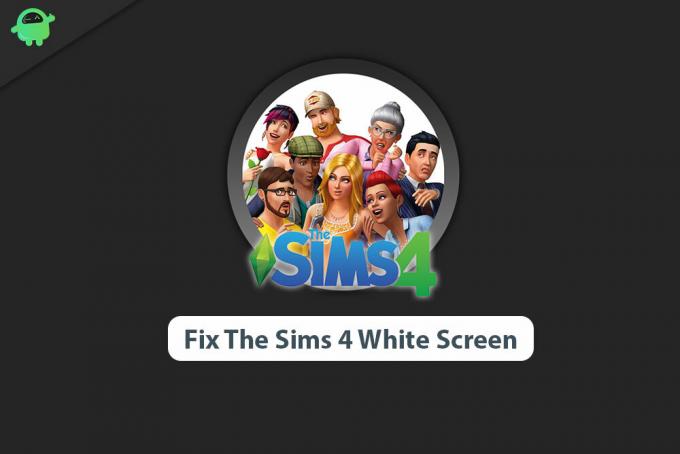
Διαφημίσεις
1. Ελέγξτε τις απαιτήσεις συστήματος
Ίσως η διαμόρφωση του υπολογιστή σας να μην είναι συμβατή με τις απαιτήσεις του παιχνιδιού The Sims 4 για να λειτουργεί σωστά. Επομένως, το ζήτημα της λευκής οθόνης ή ακόμη και το πρόβλημα διακοπής λειτουργίας μπορεί να εμφανιστεί αρκετά συχνά ή τυχαία. Βεβαιωθείτε ότι έχετε διασταυρώσει τις απαιτήσεις συστήματος του παιχνιδιού για να μάθετε εάν το μηχάνημά σας είναι σε θέση να τρέξει το παιχνίδι με τη διαμορφωμένη ανάλυση οθόνης ή όχι.
Ελάχιστες Απαιτήσεις Συστήματος:
- Απαιτεί επεξεργαστή 64-bit και λειτουργικό σύστημα
- Λειτουργικό σύστημα: Απαιτείται 64 bit. Windows 7 (SP1), Windows 8, Windows 8.1 ή Windows 10
- Επεξεργαστής: 1,8 GHz Intel Core 2 Duo, AMD Athlon 64 Dual-Core 4000+ ή ισοδύναμο (Για υπολογιστές που χρησιμοποιούν ενσωματωμένο chipset γραφικών, το παιχνίδι απαιτεί 2,0 GHz Intel Core 2 Duo, 2,0 GHz AMD Turion 64 X2 TL-62 ή ισοδύναμος)
- Μνήμη: RAM 4 GB
- Γραφικά: 128 MB μνήμης RAM και υποστήριξη για Pixel Shader 3.0. Υποστηριζόμενες κάρτες βίντεο: NVIDIA GeForce 6600 ή καλύτερη, ATI Radeon X1300 ή καλύτερη, Intel GMA X4500 ή καλύτερη
- DirectX: Έκδοση 9.0
- Δίκτυο: Ευρυζωνική σύνδεση στο Διαδίκτυο
- Αποθήκευση: 17 GB διαθέσιμος χώρος
Προτεινόμενες απαιτήσεις συστήματος:
- Απαιτεί επεξεργαστή 64-bit και λειτουργικό σύστημα
- Λειτουργικό σύστημα: 64 bit Windows 7 (SP1), 8, 8.1 ή 10
- Επεξεργαστής: Intel Core i5 ή νεότερο, AMD Athlon X4
- Μνήμη: RAM 8 GB
- Γραφικά: NVIDIA GTX 650 ή καλύτερη
- DirectX: Έκδοση 9.0
- Δίκτυο: Ευρυζωνική σύνδεση στο Διαδίκτυο
- Αποθήκευση: 18 GB διαθέσιμος χώρος
2. Δοκιμάστε να μετακινήσετε τρόπους παιχνιδιού
Καθώς οι παίκτες χρησιμοποιούν πολλά προσαρμοσμένα mods στο παιχνίδι τους για να κάνουν το παιχνίδι προσομοίωσης πολύ καλύτερο, οι πιθανότητες είναι μεγάλες ότι ορισμένα από τα συγκεκριμένα mods μπορούν να προκαλέσουν πολλαπλά προβλήματα. Τα mods παιχνιδιού ενδέχεται να προκαλέσουν πρόβλημα λευκής οθόνης που πρέπει να μετακινήσετε εντελώς από το φάκελο mods. Μόλις μετακινηθείτε σε διαφορετικό φάκελο σε προσωρινή βάση, θα μπορείτε να τρέχετε το παιχνίδι σωστά στις περισσότερες περιπτώσεις. Να κάνω αυτό:
- πρώτα απ 'όλα, απλώς βγείτε και κλείστε το παιχνίδι The Sims 4.
- Βεβαιωθείτε ότι έχετε κλείσει το πρόγραμμα εκκίνησης Origin> Επανεκκινήστε τον υπολογιστή / φορητό υπολογιστή σας.
- Μόλις τελειώσετε, μεταβείτε στο C: \ Users \: Το όνομα χρήστη σας: \ Έγγραφα \ Ηλεκτρονικές τέχνες \ Sims4 φάκελο στον υπολογιστή σας. [Εάν έχετε εγκαταστήσει το παιχνίδι σας σε διαφορετικό δίσκο, μεταβείτε σε αυτήν την τοποθεσία]
- Απλώς επιλέξτε το φάκελο Mods και μετακινήστε τον στην επιφάνεια εργασίας. Μην διατηρείτε το φάκελο mods στην εγκατεστημένη τοποθεσία του παιχνιδιού.
- Τέλος, ξεκινήστε το παιχνίδι και ελέγξτε αν το ζήτημα της λευκής οθόνης έχει επιλυθεί ή όχι.
- Εάν όχι, δοκιμάστε να μετακινήσετε αρχεία mod ξεχωριστά στην εγκατεστημένη θέση παιχνιδιού (μέσα στο φάκελο Mods) μέχρι να βρείτε τον ένοχο.
Ωστόσο, εάν δεν μπορείτε να κάνετε αυτήν την εργασία ή δεν μπορείτε να βρείτε τον ένοχο, δοκιμάστε να χρησιμοποιήσετε ένα εργαλείο τρίτου μέρους που ονομάζεται "Mod Conflict Detector". Αλλά αν τίποτα δεν λειτουργεί για σας, δοκιμάστε μια άλλη μέθοδο
3. Επιδιόρθωση αρχείων παιχνιδιού
Λοιπόν, ο έλεγχος της ακεραιότητας των εγκατεστημένων αρχείων παιχνιδιού και η αυτόματη επιδιόρθωσή τους από τον εκκινητή παιχνιδιών είναι μια πολύ εύκολη εργασία. Βασικά σαρώνει και επισκευάζει κάθε είδους αρχεία παιχνιδιών που λείπουν ή είναι κατεστραμμένα στον υπολογιστή σας μέσω του ίδιου του προγράμματος-πελάτη παιχνιδιών. Επομένως, δεν χρειάζεται να ανησυχείτε για την εκ νέου λήψη ή την επανεγκατάσταση του παιχνιδιού ξανά στα περισσότερα σενάρια. Ωστόσο, δεν γνωρίζουν όλοι πώς να το κάνουν. Εδώ έχουμε μοιραστεί τα βήματα για να το κάνουμε.
- Ξεκινήστε το Πελάτης προέλευσης > Πηγαίνετε στο Η βιβλιοθήκη παιχνιδιών μου.
- Κάντε δεξί κλικ επί Οι Sims 4 παιχνίδι> Κάντε κλικ στο Επισκευή.
- Εάν σας ζητηθεί, επιβεβαιώστε την εργασία> Περιμένετε να ολοκληρωθεί η διαδικασία.
- Μόλις τελειώσετε, κλείστε τον πελάτη Origin> Επανεκκινήστε τον υπολογιστή σας
- Τέλος, ανοίξτε ξανά το πρόγραμμα προέλευσης Origin και εκτελέστε το The Sims 4 για να ελέγξετε αν εμφανίζεται το ζήτημα της λευκής οθόνης ή όχι.
Ενώ οι χρήστες του Steam μπορούν να ακολουθήσουν τα παρακάτω βήματα για την επιδιόρθωση των αρχείων παιχνιδιού.
Διαφημίσεις
- Ανοιξε το Βιβλιοθήκη Steam με σύνδεση στον λογαριασμό
- Μπορείς να βρεις Οι Sims 4 παιχνίδι
- Κάντε δεξί κλικ στο παιχνίδι και κάντε κλικ στο Ιδιότητες
- Επίλεξε το Τοπικά αρχεία αυτί
- Στη συνέχεια κάντε κλικ στο Επαλήθευση ακεραιότητας αρχείων παιχνιδιών
- Περιμένετε τη διαδικασία και, στη συνέχεια, επανεκκινήστε το παιχνίδι για να ελέγξετε ξανά το ζήτημα
4. Ενημέρωση προγράμματος οδήγησης GPU
Φαίνεται ότι μπορεί να εμφανιστούν πολλά ζητήματα στα παιχνίδια στον υπολογιστή λόγω της παλιάς έκδοσης του προγράμματος οδήγησης GPU. Φροντίστε να ελέγξετε για ενημερώσεις και να εγκαταστήσετε το πιο πρόσφατο για να εκτελέσετε βιντεοπαιχνίδια χωρίς καθυστερήσεις ή προβλήματα λευκής / μαύρης οθόνης.
- Κάνε κλικ στο Αρχικο ΜΕΝΟΥ > Τύπος Διαχειριστή της συσκευής και κάντε κλικ σε αυτό από το αποτέλεσμα αναζήτησης.
- Κάντε διπλό κλικ στο Προσαρμογείς οθόνης για να επεκτείνετε τη λίστα.
- Τώρα, κάντε δεξί κλικ στην ειδική κάρτα γραφικών> Επιλέξτε Ενημέρωση προγράμματος οδήγησης.
- Επιλέγω Αναζήτηση αυτόματα για ενημερωμένο λογισμικό προγράμματος οδήγησης.
- Το σύστημα θα αναζητήσει αυτόματα τα πιο πρόσφατα προγράμματα οδήγησης. Εάν είναι διαθέσιμο, θα πραγματοποιήσει αυτόματη λήψη και εγκατάσταση της ενημέρωσης
- Περιμένετε λίγο και το σύστημά σας θα επανεκκινήσει αυτόματα.
- Τέλος, εκτελέστε το παιχνίδι και ελέγξτε για το πρόβλημα.
Εναλλακτικά, μπορείτε να μεταβείτε απευθείας στον αντίστοιχο ιστότοπο της κάρτας γραφικών και να κατεβάσετε την τελευταία έκδοση προγράμματος οδήγησης γραφικών για τον υπολογιστή / φορητό υπολογιστή σας. Επομένως, εάν χρησιμοποιείτε την κάρτα γραφικών Nvidia, ενημερώστε την εφαρμογή GeForce Experience στον υπολογιστή σας από το Επίσημος ιστότοπος Nvidia εδώ. Ωστόσο, εάν χρησιμοποιείτε την κάρτα γραφικών AMD στο σύστημά σας, ενημερώστε το πιο πρόσφατο Οδηγοί AMD από εδώ.
5. Απενεργοποίηση επικάλυψης Origin στο παιχνίδι
Το σύστημα επικάλυψης Origin στο παιχνίδι ή η εφαρμογή στον υπολογιστή σας μπορεί εύκολα να καταστρέψει την εμπειρία παιχνιδιού. Βασικά εκτελείται στο παρασκήνιο και καταλαμβάνει πολλή χρήση CPU / Μνήμης που τελικά θα επιβραδύνει την απόδοση του συστήματος. Στο τέλος, ο υπολογιστής σας και τα παιχνίδια του θα αρχίσουν να καθυστερούν, με πολλά παραθυρόφυλλα, ζητήματα λευκής / μαύρης οθόνης κ.λπ. Έτσι, το μόνο που χρειάζεστε είναι απλώς να απενεργοποιήσετε την επικάλυψη.
- Ξεκινήστε το Πελάτης προέλευσης στον υπολογιστή / φορητό υπολογιστή σας.
- Τώρα, κάντε κλικ στο Μενού προέλευσης από την επάνω αριστερή γωνία της διεπαφής.
- Παω σε Ρυθμίσεις εφαρμογής > Κάντε κλικ στο Περισσότερο.
- Επιλέγω Origin στο παιχνίδι > Κάντε κλικ στην εναλλαγή για να Απενεργοποίηση Origin στο παιχνίδι.
- Στη συνέχεια, μπορείτε επίσης να κάνετε δεξί κλικ στο μενού Origin από την επάνω αριστερή γωνία και να κάνετε κλικ στο Αποσυνδέομαι.
- Κλείστε τον πελάτη Origin> Επανεκκινήστε τον υπολογιστή / φορητό υπολογιστή σας.
- Τέλος, ανοίξτε το πρόγραμμα προέλευσης Origin> Κάντε δεξί κλικ στο μενού Origin και επιλέξτε Συνδέσου στο διαδίκτυο.
- Τώρα, μπορείτε να δοκιμάσετε να εκτελέσετε το παιχνίδι The Sims 4 για να ελέγξετε αν το πρόβλημα έχει επιλυθεί ή όχι.
6. Απενεργοποίηση επικάλυψης Steam
Έτσι, εάν είστε χρήστης του Steam και παίζετε το παιχνίδι The Sims 4 μέσω Steam, απλώς απενεργοποιήστε την επιλογή επικάλυψης Steam στο παιχνίδι για τον υπολογιστή σας.
Διαφημίσεις
- Ανοιξε Ατμός στον υπολογιστή / φορητό υπολογιστή σας.
- μεταβείτε στο Ρυθμίσεις > Κάντε κλικ στο Στο παιχνίδι.
- Κάντε κλικ στο πλαίσιο ελέγχου για απενεργοποίηση Ενεργοποιήστε την Επικάλυψη Steam κατά τη διάρκεια του παιχνιδιού.
- Μόλις αφαιρεθεί το σημάδι ελέγχου, κάντε κλικ στο Εντάξει.
- Τέλος, επανεκκινήστε το πρόγραμμα-πελάτη Steam και ελέγξτε αν το παιχνίδι λαμβάνει λευκή οθόνη ή όχι.
7. Ξεκινήστε το The Sims 4 σε Window Mode
Αυτές τις μέρες πολλοί παίκτες PC που έχουν επηρεαστεί ανέφεραν ότι πολλά βιντεοπαιχνίδια έχουν κάποια προβλήματα με την οθόνη χωρίς περίγραμμα ή τη λειτουργία πλήρους οθόνης. Έτσι, ακόμα κι αν έχετε έναν ισχυρό υπολογιστή τυχερού παιχνιδιού, δοκιμάστε να ξεκινήσετε το The Sims 4 σε λειτουργία παραθύρου και όχι σε λειτουργία πλήρους οθόνης για να ελέγξετε εάν το πρόβλημα εμφανίζεται ή όχι. Προφανώς, μπορείτε να μεταβείτε στη λειτουργία πλήρους οθόνης μόλις ξεκινήσει εντελώς το παιχνίδι πατώντας το Alt + Enter πλήκτρα ή από το μενού ρυθμίσεων παιχνιδιού. Έτσι, μπορείτε να ρωτήσετε πώς να ανοίξετε το παιχνίδι σε λειτουργία με παράθυρο. Ακολουθήστε τα παρακάτω βήματα.
- Ξεκινήστε το Πελάτης προέλευσης > Πηγαίνετε στο Η βιβλιοθήκη παιχνιδιών μου.
- Τώρα, κάντε δεξί κλικ επί Οι Sims 4 παιχνίδι> Μετάβαση στο Ιδιότητες παιχνιδιού.
- Κάντε κλικ στο Επιλογές εκκίνησης για προχωρημένους > Τύπος -β στο Ορίσματα γραμμής εντολών πεδίο.
- Τέλος, κάντε κλικ στο Σώσει για να εφαρμόσετε αλλαγές> Εκτελέστε το παιχνίδι The Sims 4 για να ελέγξετε ξανά το ζήτημα της λευκής οθόνης.
Ωστόσο, εάν αυτή η μέθοδος δεν λειτούργησε για εσάς, δοκιμάστε να καταργήσετε το -β εντολή από το αντίστοιχο πεδίο και αποθηκεύστε ξανά τις αλλαγές.
8. Δοκιμάστε να καταργήσετε τον αποθηκευμένο φάκελο παιχνιδιού
Μπορεί επίσης να είναι πιθανό ότι τα δεδομένα παιχνιδιού που έχετε αποθηκεύσει στο παρελθόν προκαλούν προβλήματα με την εκκίνηση του παιχνιδιού ή τη σωστή λειτουργία του. Είτε τα αποθηκευμένα δεδομένα του παιχνιδιού είναι κατεστραμμένα είτε λείπουν για κάποιους ατυχείς λόγους και το παιχνίδι σας αρχίζει να καταρρέει ή εμφανίζει μια λευκή οθόνη από την αρχή. Επειδή η τελική κατάργηση των αποθηκευμένων δεδομένων παιχνιδιού ή η πρόοδος δεν είναι καλή ιδέα, θα πρέπει να δοκιμάσετε να μετακινήσετε προσωρινά τον αποθηκευμένο φάκελο παιχνιδιού σε διαφορετική τοποθεσία για να ελέγξετε το πρόβλημα.
- Πρώτα, κλείστε το παιχνίδι και τον πελάτη Origin.
- Φροντίστε να επανεκκινήσετε τον υπολογιστή σας για να ανανεώσετε τις εργασίες στο παρασκήνιο ή τις δυσλειτουργίες.
- Τώρα, κατευθυνθείτε προς το C: \ Users \: Το όνομα χρήστη σας: \ Έγγραφα \ Ηλεκτρονικές τέχνες \ Sims4 ντοσιέ. [Εάν έχετε εγκαταστήσει το παιχνίδι σας σε διαφορετικό φάκελο, μεταβείτε σε αυτήν την τοποθεσία]
- Απλώς επιλέξτε το "Αποθηκεύσεις" φάκελο από τον εγκατεστημένο φάκελο Sims 4.
- Στη συνέχεια, κόψτε και επικολλήστε την στην επιφάνεια εργασίας για λίγο.
- Τέλος, εκτελέστε το παιχνίδι The Sims 4 μέσω Origin ή απευθείας μέσω εκτελέσιμου αρχείου για να ελέγξετε το πρόβλημα.
Εάν καμία από αυτές τις μεθόδους δεν λειτούργησε για εσάς, δοκιμάστε την επόμενη μέθοδο.
9. Επανεγκαταστήστε τον πελάτη παιχνιδιών και προέλευσης
Φαίνεται ότι με την επανεγκατάσταση του ίδιου του παιχνιδιού και του προγράμματος προέλευσης Origin, ορισμένοι από τους χρήστες του υπολογιστή έχουν επιδιορθώσει πλήρως το ζήτημα της λευκής οθόνης. Μερικές φορές μια κατεστραμμένη εγκατάσταση παιχνιδιού ή ζήτημα πελάτη Origin μπορεί να καταστρέψει την εμπειρία παιχνιδιού. Εάν δεν θέλετε να αντιμετωπίσετε περαιτέρω το πρόβλημα, απλώς δοκιμάστε να εγκαταστήσετε ξανά το παιχνίδι και τον πελάτη για να ελέγξετε εάν το πρόβλημα έχει επιλυθεί ή όχι.
- Κάνε κλικ στο Αρχικο ΜΕΝΟΥ > Τύπος Πίνακας Ελέγχου και κάντε κλικ σε αυτό από το αποτέλεσμα αναζήτησης.
- Τώρα, κάντε κλικ στο Απεγκαταστήστε ένα πρόγραμμα > Αναζήτηση για Οι Sims 4 παιχνίδι.
- Κάντε δεξί κλικ επί Οι Sims 4 > Επιλέξτε Κατάργηση εγκατάστασης.
- Εάν σας ζητηθεί, επιβεβαιώστε την εργασία και ολοκληρώστε την.
- Μόλις τελειώσετε, κάντε το ίδιο και για τον πελάτη Origin.
- Αφού διαγράψετε το παιχνίδι και τον πελάτη, επανεκκινήστε τον υπολογιστή σας.
- Πραγματοποιήστε λήψη και εγκατάσταση του τελευταίου προγράμματος προέλευσης Origin στον υπολογιστή σας από τον επίσημο ιστότοπο.
- Μόλις εγκατασταθεί, συνδεθείτε στο προφίλ σας> Αναζήτηση και εγκατάσταση του The Sims 4 στο Origin.
- Απολαμβάνω!
Αυτό είναι, παιδιά. Υποθέτουμε ότι αυτός ο οδηγός σας βοήθησε. Για περαιτέρω ερωτήσεις, μπορείτε να σχολιάσετε παρακάτω.
Η Subodh λατρεύει να γράφει περιεχόμενο είτε σχετίζεται με την τεχνολογία είτε άλλο. Αφού έγραψε στο blog τεχνολογίας για ένα χρόνο, γίνεται παθιασμένος με αυτό. Του αρέσει να παίζει παιχνίδια και να ακούει μουσική. Εκτός από το blogging, είναι εθιστικός στις κατασκευές PC gaming και στις διαρροές smartphone.



![Πώς να εγκαταστήσετε το AOSP Android 10 για BQ Mobile BQ-6424L Magic O [GSI Treble Q]](/f/25138e861318a470309087b2a441edce.jpg?width=288&height=384)